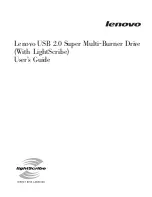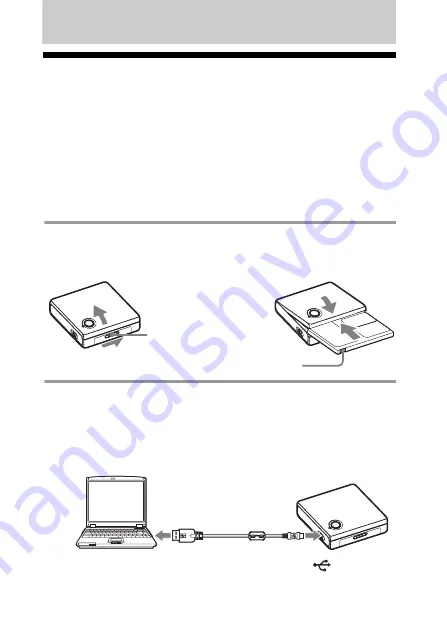
12
-FR
Stockage de données sur un disque
Stockage des données d’un ordinateur
(stockage de données)
Lorsque vous insérez un disque en mode Hi-MD dans le lecteur et que
vous le connectez à un ordinateur, il apparaît dans l’Explorateur Windows
en tant que lecteur de stockage de données externe. Vous pouvez ainsi
copier des données à partir de votre ordinateur sur le disque. Si le disque
contient des informations enregistrées en mode MD, le lecteur ne sera pas
reconnu comme un périphérique de stockage de données externe.
Si vous introduisez un disque 60/74/80 minutes vierge, ce dernier est
automatiquement utilisé en mode Hi-MD.
1
Insérez un disque.
2
Connectez le lecteur à l’ordinateur.
Utilisez le câble USB fourni pour connecter le lecteur à l’ordinateur.
Lorsque le lecteur est correctement connecté à l’ordinateur, le
témoin ACCESS s’allume (cela peut prendre environ 15 secondes).
L’alimentation (par bus) est fournie au lecteur à partir du port USB
de l’ordinateur.
1
Faites glisser le commutateur
OPEN pour ouvrir le couvercle.
2
Insérez un disque, étiquette vers
le haut et appuyez sur le
couvercle pour le fermer.
Assurez-vous que le
taquet de protection
contre l’enregistrement
est fermé.
Commutateur
OPEN
Câble USB (fourni)
Vers le port USB
Vers la prise de connexion
d’un câble
USB
Summary of Contents for DS-HMD1
Page 55: ...29 FR ...
Page 84: ......
Page 85: ......
Page 86: ...This warranty is valid only in Canada ...
Page 87: ...Cette garantie est valide uniquement por le Canada ...
Page 88: ... 2 6 3 3 0 8 5 1 1 1 Printed in Malaysia This warranty is valid only in the United States ...